Cómo deshabilitar las búsquedas de tendencias de Google Apps en Android e iOS
Los productos de Google son excelentes, pero algunas funciones son difíciles de administrar o simplemente inconvenientes. Como esas sugerencias de tendencias que aparecen en tu cara cada vez que quieres buscar algo usando la aplicación de Google.
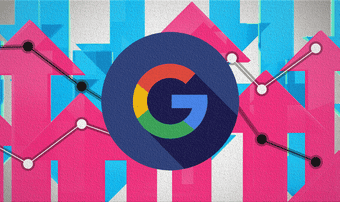
Además de ser muy aburrida, la investigación de tendencias suele ser irrelevante. No todos quieren ver lo que otros buscan en su área. Y el hecho de que estas sugerencias no sean personalizadas lo empeora aún más. Es hora de deshacerse de él.
Comencemos con cómo puede deshabilitar las búsquedas de tendencias para la aplicación de Google en Android y luego verifique la versión de iOS después de eso.
Deshabilitar las búsquedas de tendencias en la aplicación de Google para Android
La aplicación de Google en Android requiere que profundices en el panel de Configuración para deshabilitar las búsquedas de tendencias. Dependiendo de su teléfono inteligente Android, la ubicación de algunos elementos de la interfaz de usuario puede diferir de los que se muestran en las capturas de pantalla a continuación. Pero usted debe entender los conceptos básicos.
Paso 1: Abre el menú de la aplicación de Google (toca el icono de los tres puntos en la parte inferior de la pantalla o el icono de la hamburguesa en la esquina superior izquierda) y toca Configuración.
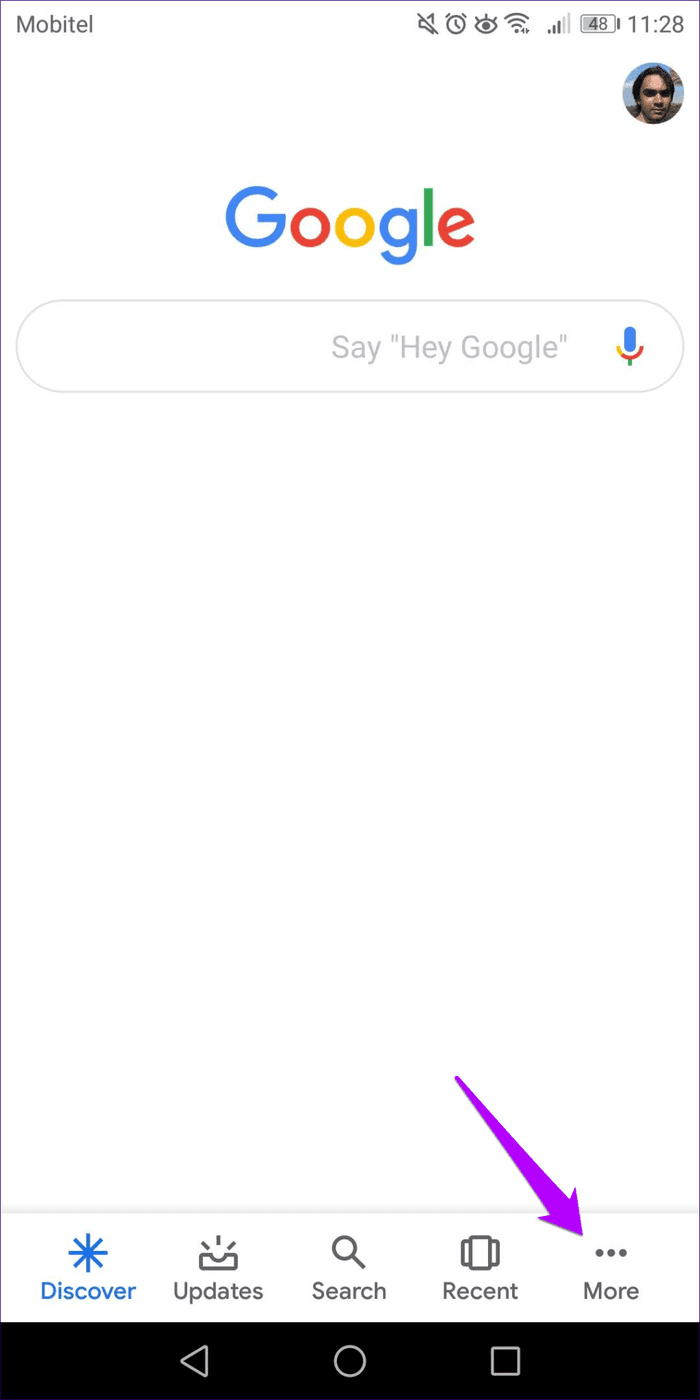
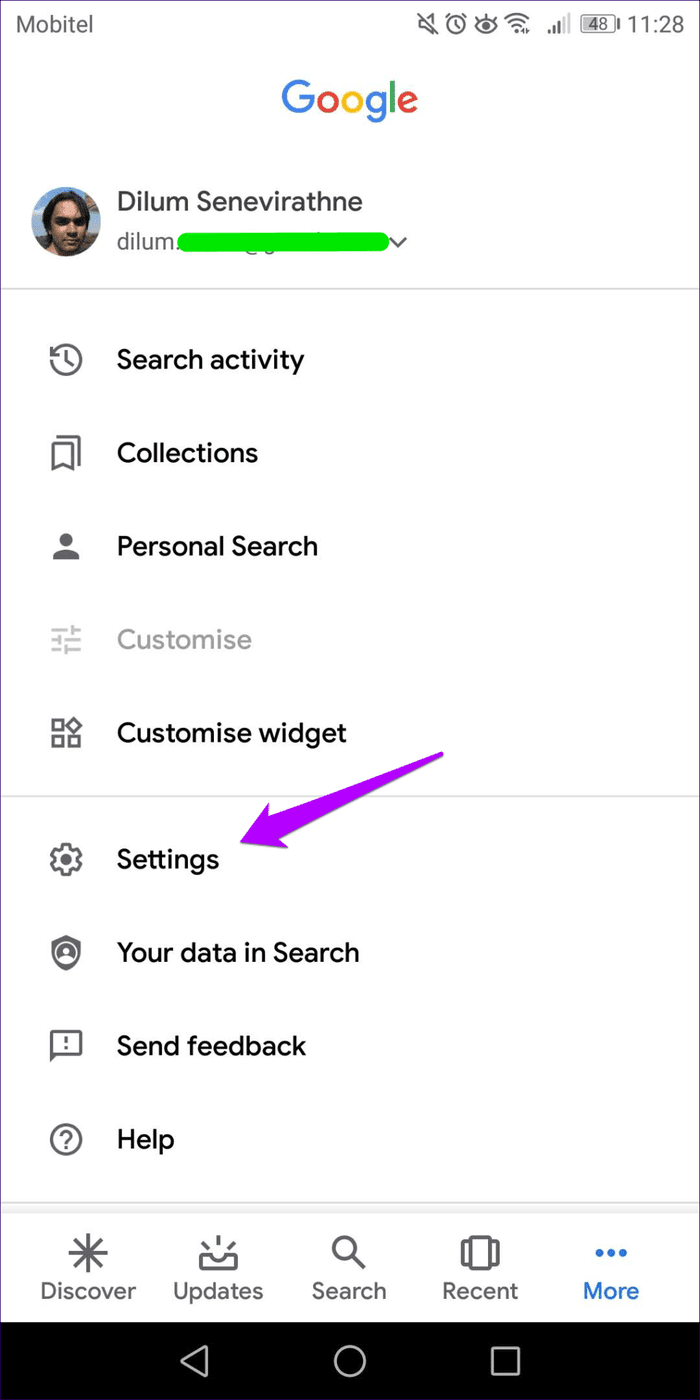
2do paso: Presiona Generales. En la siguiente pantalla, apague el interruptor junto a Autocompletar con búsquedas de tendencias.
Lee También Cómo arreglar iPhone sigue desconectándose de Mac
Cómo arreglar iPhone sigue desconectándose de Mac
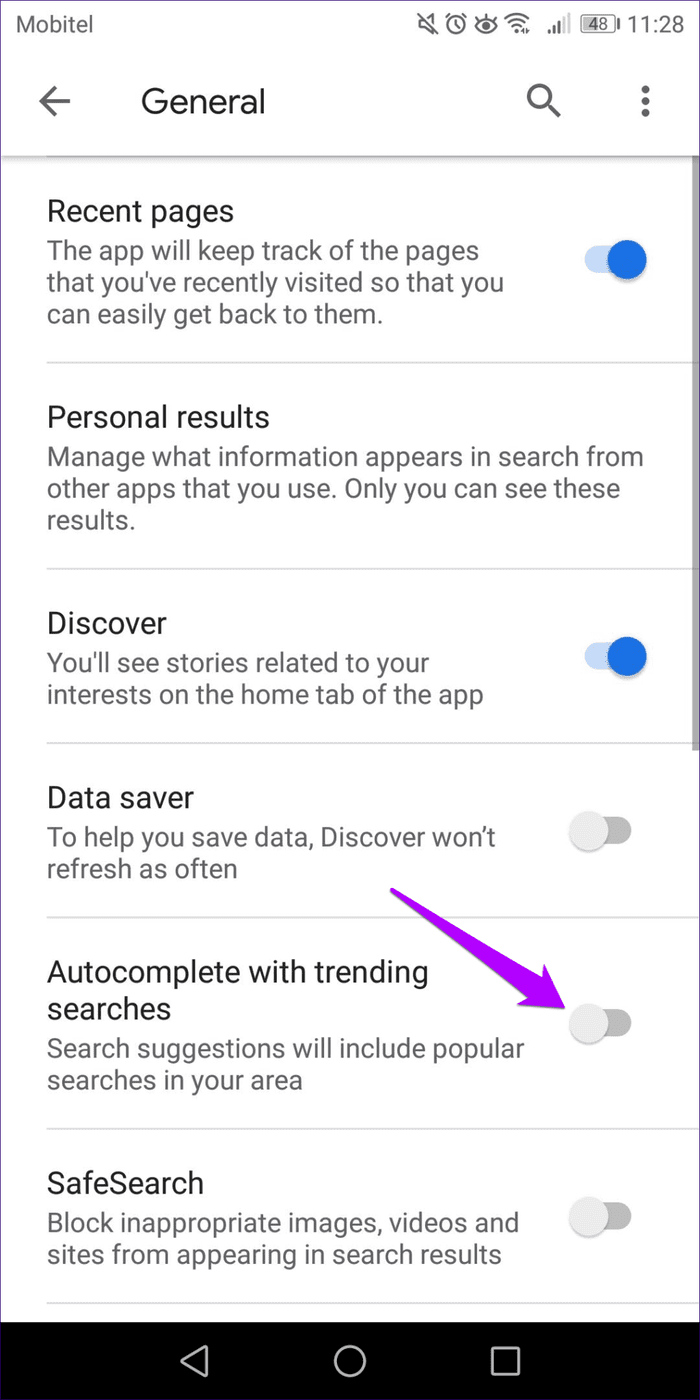
Regrese e intente buscar. Ya no verá sugerencias de búsqueda de tendencia.
Para volver a habilitar las búsquedas de tendencias más tarde, simplemente cambie la opción de autocompletar con búsquedas de tendencias en el panel Configuración.
Inhabilitar las búsquedas de tendencias en la aplicación de Google para iOS
Al igual que con Android, puede deshabilitar rápidamente las búsquedas de tendencias a través del panel de Configuración en la aplicación de Google en iOS. Los pasos son los mismos para iPhone y iPad.
Paso 1: Toque el ícono de tres puntos en la parte inferior derecha de la pantalla para abrir el menú de Google. Luego toque Configuración.
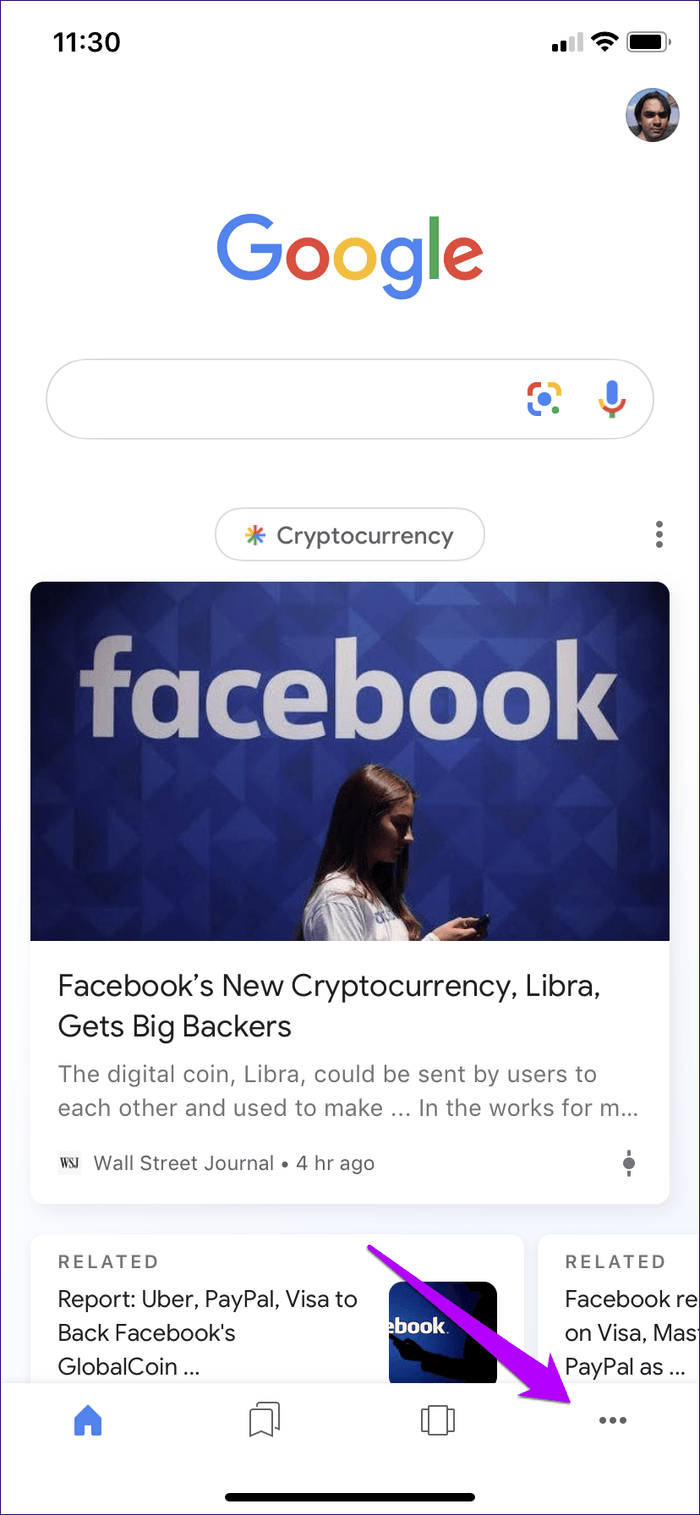
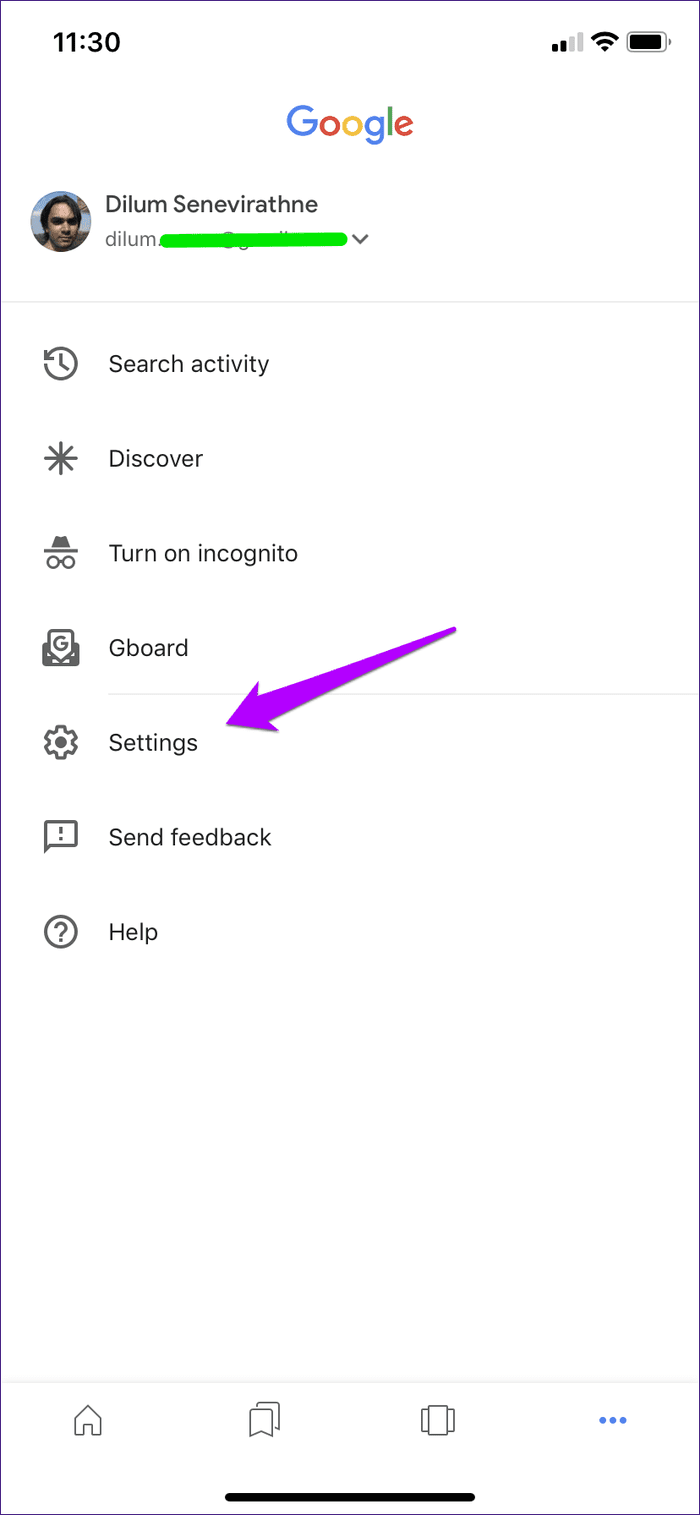
2do paso: Toque General y apague el interruptor junto a Autocompletar con encuestas de tendencia.
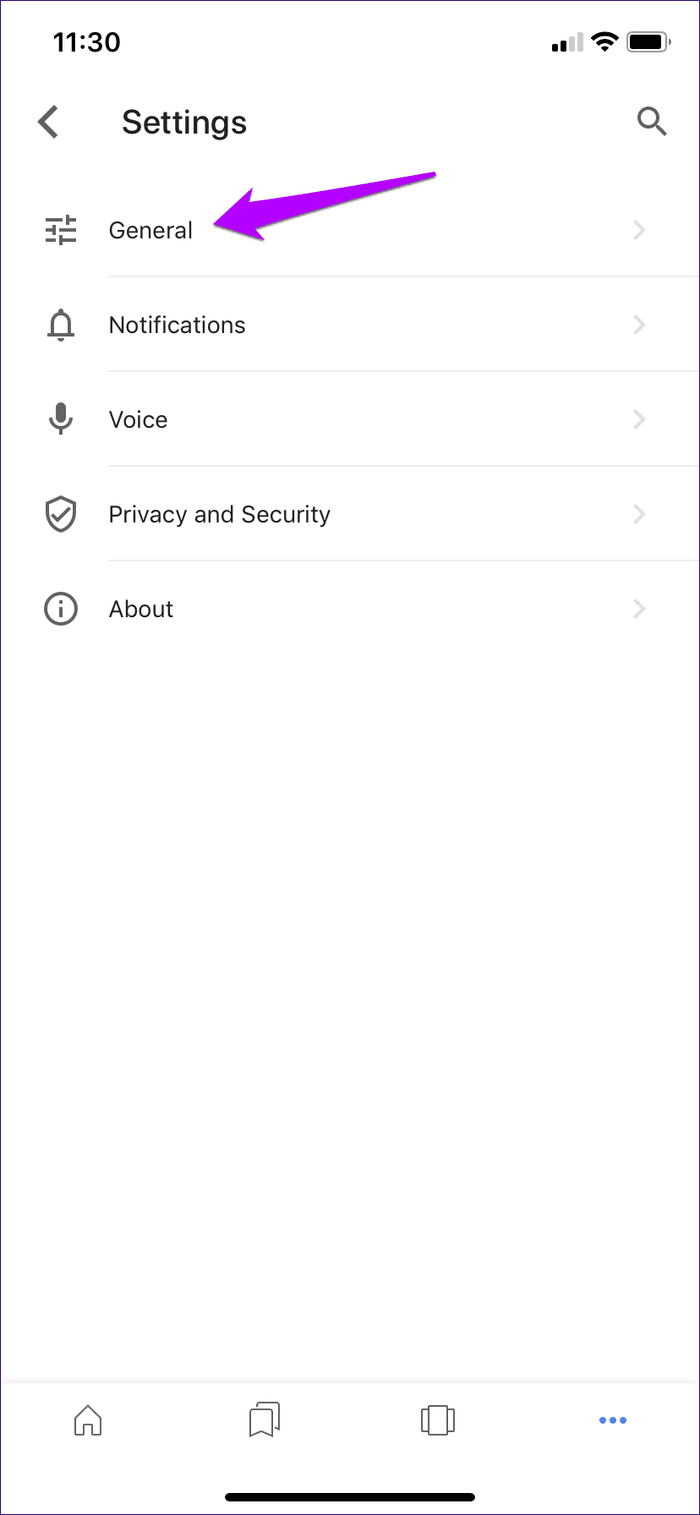
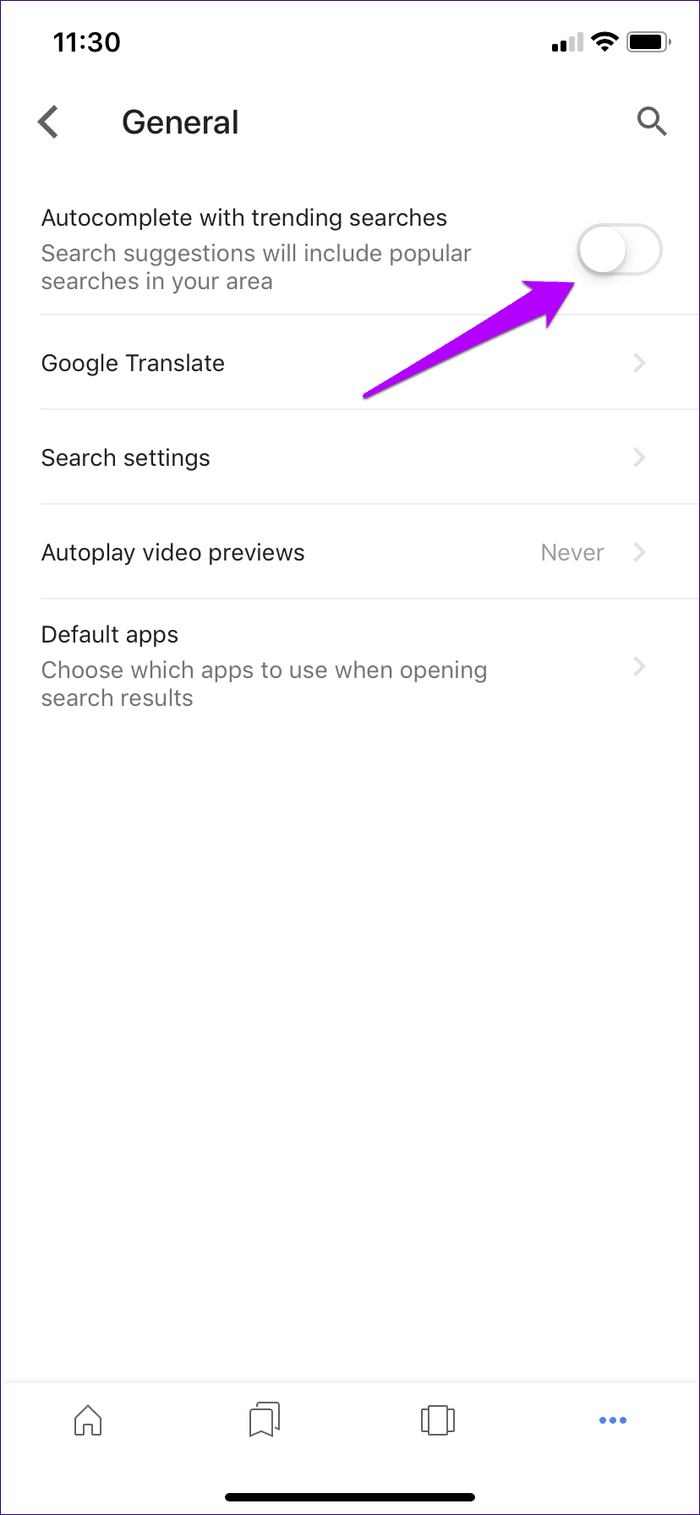
Para girar Ya no verá sugerencias de búsqueda de tendencias al tocar el cuadro de búsqueda. Por supuesto, puede volver a habilitar la función volviendo al panel de Configuración en cualquier momento.
Lee También Cómo habilitar o deshabilitar el modo oscuro en Gmail en iPhone y iPad
Cómo habilitar o deshabilitar el modo oscuro en Gmail en iPhone y iPadmodo incognito
Si no le importa tener búsquedas modernas pero solo quiere un descanso temporal, considere usar el modo de incógnito. Esta es una característica de la aplicación de Google específica de iOS que suprime por completo las búsquedas de tendencias mientras está en uso.
Sin mencionar que también obtiene el beneficio adicional de que la aplicación de Google no guarda sus datos. Si está acostumbrado a usar el modo de incógnito en Chrome, la función funciona de la misma manera en la aplicación de Google. En definitiva, ayuda a preservar la privacidad.
Para cambiar al modo de incógnito, toque el ícono de su perfil y toque Habilitar incógnito.
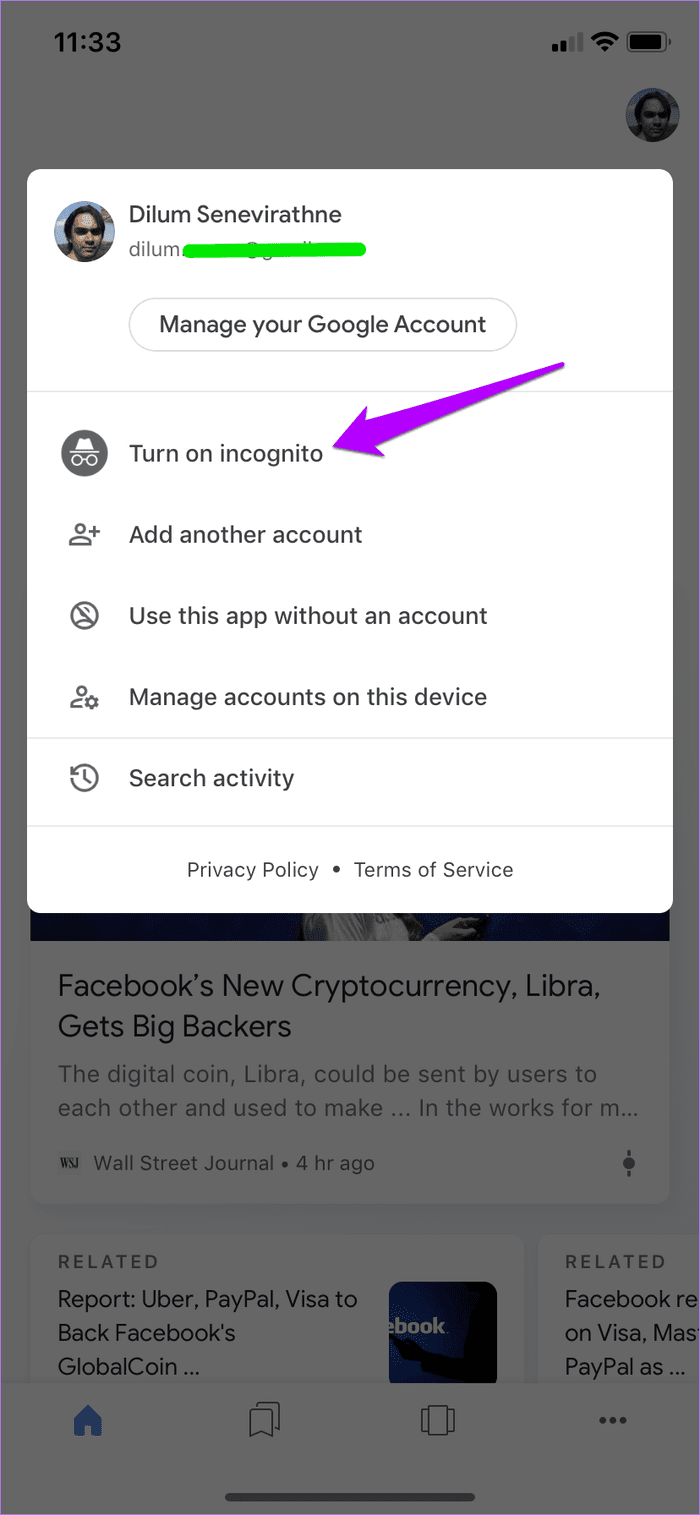
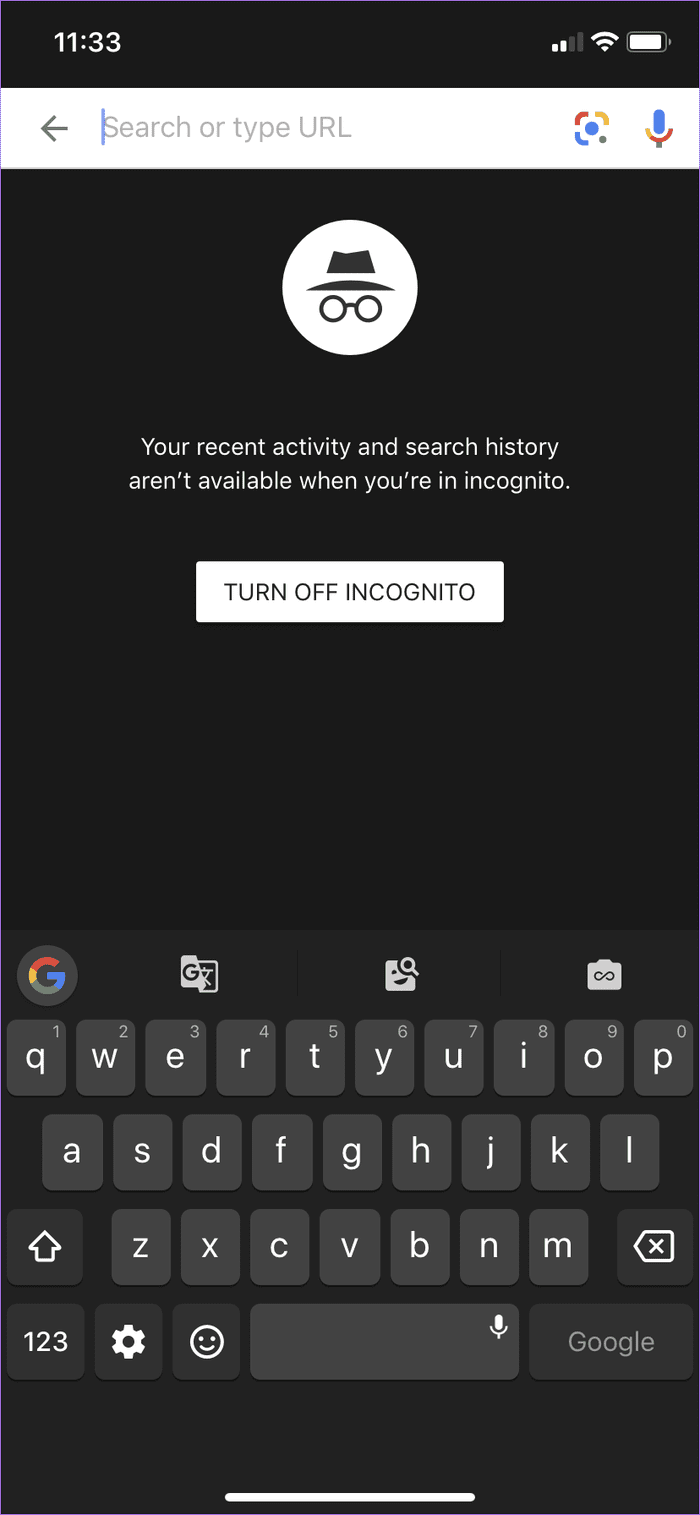
Sin embargo, al usar el modo de incógnito, tampoco obtendrá su dosis habitual de tarjetas Discover en la pantalla de inicio. Esto se debe a que la aplicación de Google no está vinculada a su cuenta de Google para generar una fuente de noticias personalizada.
De cualquier manera, aún podrá disfrutar de las funciones básicas, como usar Google Lens, por ejemplo. Y el tema oscuro en modo incógnito también es fantástico.
Cuando haya terminado, regrese a la pantalla de inicio, toque su perfil y toque el botón Desactivar navegación privada.
Lee También Cómo corregir las líneas de cuadrícula que faltan en una hoja de cálculo de Excel
Cómo corregir las líneas de cuadrícula que faltan en una hoja de cálculo de ExcelAcerca de los mapas de tendencias
A la aplicación de Google también le gusta ofrecer noticias "de moda" en su fuente Discover. Estas tarjetas, sin embargo, no se pueden desactivar. Pero, a diferencia de las encuestas de tendencias, son altamente personalizadas, por lo que probablemente no tenga ningún problema con ellas.
Si ve tarjetas de tendencias sobre temas que no le gustan, puede eliminarlas notificando a la aplicación de Google que no muestre este tipo de contenido en el futuro. Para hacer esto, toque el ícono de tres puntos en la tarjeta de tendencia y toque No me interesa.
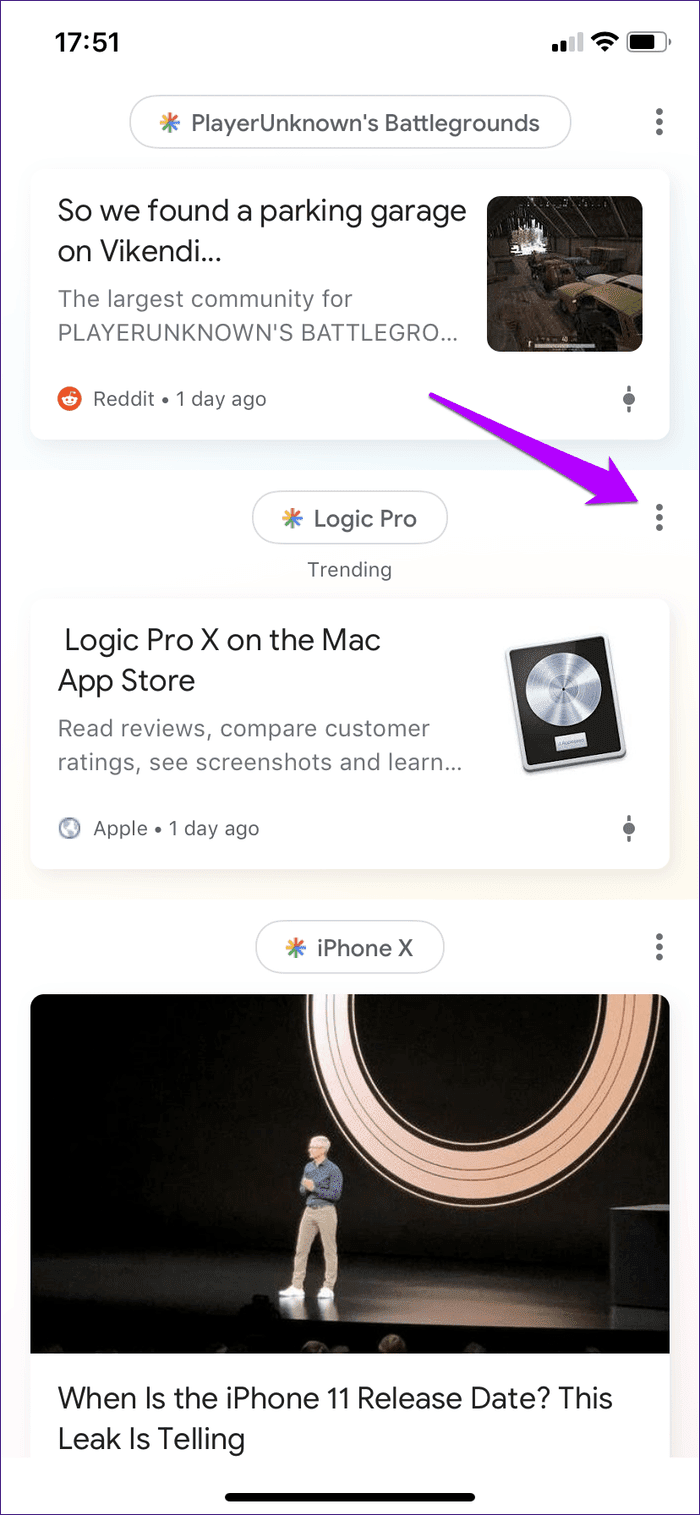
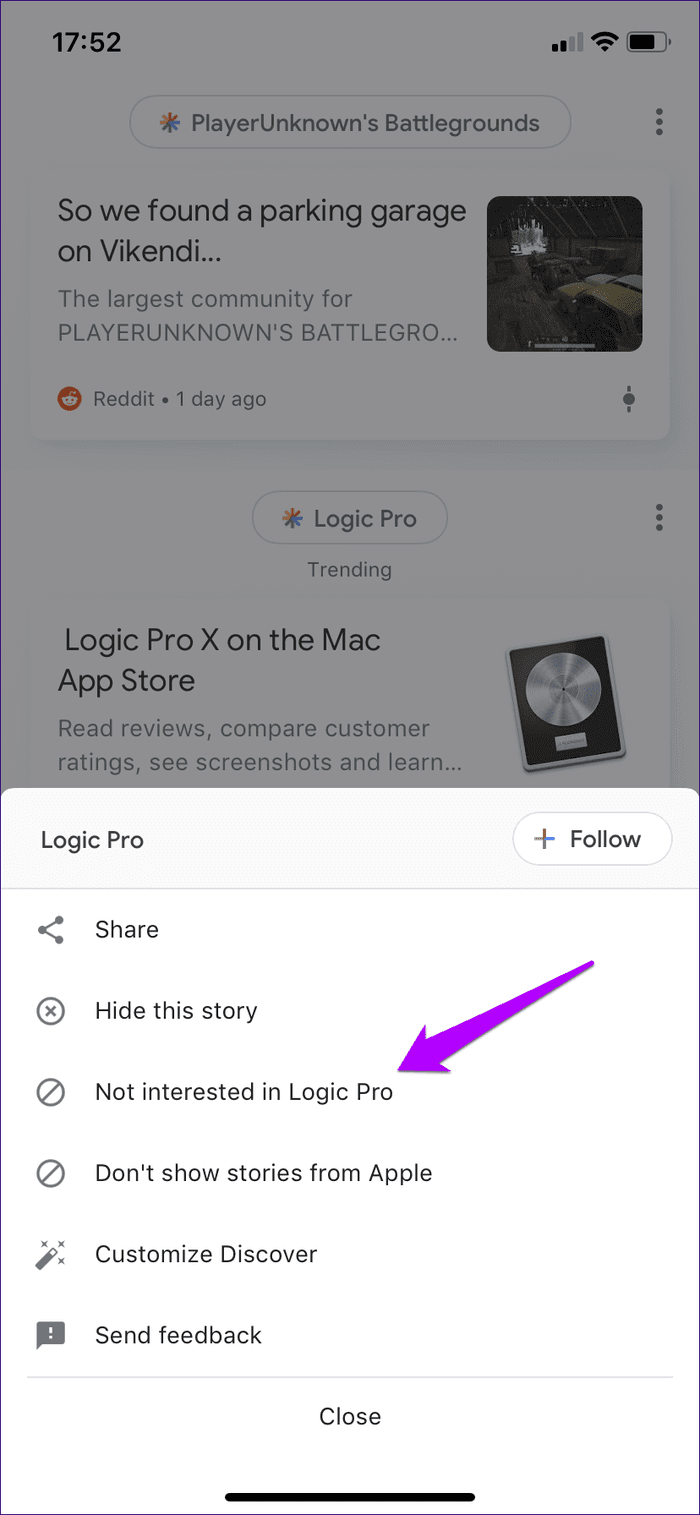
Haga esto repetidamente cada vez que vea una tarjeta de tendencia sobre un tema que no le interese. Eventualmente, la aplicación de Google aprenderá de su comportamiento y solo le mostrará tarjetas de tendencias que coincidan con sus gustos.
Punto:
Buen viaje
Las búsquedas de tendencias son inútiles y muy diferentes de Google. Por lo general, espera recibir contenido personalizado, y esta implementación pierde en gran medida lo que debería ser la aplicación de Google. Afortunadamente, son muy fáciles de eliminar. Y no olvides usar el modo de incógnito si no quieres deshacerte de la función por completo.
Próximo : ¿Empiezas a ver mapas en el feed de Google App Discover en idiomas que no entiendes? Aquí se explica cómo deshacerse de él en Android.
Lee También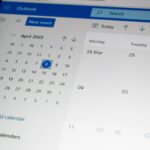 Cómo bloquear y desbloquear una dirección de correo electrónico en Microsoft Outlook para escritorio y web
Cómo bloquear y desbloquear una dirección de correo electrónico en Microsoft Outlook para escritorio y webSi quieres conocer otros artículos parecidos a Cómo deshabilitar las búsquedas de tendencias de Google Apps en Android e iOS puedes visitar la categoría Informática.

TE PUEDE INTERESAR